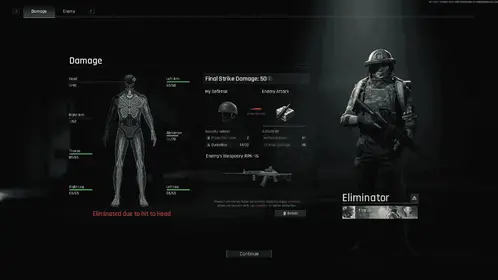배틀그라운드 모바일의 합법적인 핑 최적화 이해하기
핑 최적화에 대해 말씀드리자면, 합법적인 방법과 순식간에 계정 정지를 당할 수 있는 방법 사이에는 엄청난 차이가 있습니다. 치킨 디너.
합법적인 최적화와 불법적인 최적화의 실제 차이점
합법적인 최적화는 게임 파일을 건드리지 않고 네트워크 수준 조정, 장치 설정 및 OS 조정을 의미합니다. 라우터 QoS 구성, DNS 변경, 장치 성능 설정 등은 서비스 약관을 위반하지 않으면서 상당한 개선을 제공합니다.

하지만 사람들이 실수하는 부분은 다음과 같습니다. 불법적인 수정에는 타사 GFX 도구, 다음과 같은 게임 파일 수정이 포함됩니다. UserCustom.ini 또는 UserSettings.ini및 게임 데이터를 방해하는 수상한 네트워크 최적화 앱이 있습니다. 그에 대한 대가는? 최대 10년까지 계정 정지를 당할 수 있습니다. 10년입니다. 따라서 계정을 소중히 여긴다면 합법적인 최적화만이 유일한 장기적인 전략입니다.
라우터 QoS가 게임 성능에 실제로 미치는 영향
QoS는 다른 네트워크 활동보다 게임 트래픽의 우선순위를 지정합니다. 이는 매우 간단한 개념입니다. 하지만 대부분의 사람들이 깨닫지 못하는 점은 다음과 같습니다. QoS는 네트워크 혼잡 시 배틀그라운드 모바일이 일관된 대역폭 할당을 받도록 보장하여 핑 안정성에 직접적인 영향을 미칩니다. 그리고 안정성? 이는 가능한 가장 낮은 핑 수치를 달성하는 것보다 더 중요합니다.
이렇게 생각해 보세요. 안정적인 80ms 연결은 30ms에서 200ms 사이를 오가는 불안정한 연결을 완전히 압도합니다. 일관성은 연결 불안정으로 인해 캐릭터가 순간이동하는 끔찍한 러버밴딩 현상을 방지합니다.
간단한 기술 참고 사항 – 배틀그라운드 모바일은 실시간 게임 플레이 데이터에 UDP 프로토콜을 사용하고 계정 정보에 TCP를 사용합니다. 고급 QoS는 특히 UDP 트래픽의 우선순위를 지정할 수 있으며, 여기서 마법이 일어납니다.
예상 성능 향상 (현실적으로)
적절한 QoS 구성은 일반적으로 경쟁 플레이에서 60ms 미만의 핑을 달성합니다. 제가 관찰한 성능 계층은 다음과 같습니다. 60-90ms는 완전히 플레이 가능하며, 90-130ms는 눈에 띄는 지연으로 인해 느려지기 시작하고, 150ms 이상은 심각한 불이익을 받습니다.
QoS 최적화는 패킷 손실을 0으로 줄이고 지터(핑 변동)를 최소화합니다. 이러한 개선은 모든 밀리초가 중요한 결정적인 순간에 더 나은 히트 등록, 더 부드러운 캐릭터 움직임 및 감소된 입력 지연으로 이어집니다.
게임을 위한 라우터 QoS 기본 사항
QoS 기술 설명 (마케팅 과장 없이)
QoS는 네트워크 트래픽을 분석하고 다양한 데이터 유형에 우선순위 규칙을 적용합니다. 게임 트래픽은 가장 높은 우선순위를 얻어, 최종 원 안에 있을 때 룸메이트가 4K로 넷플릭스를 스트리밍하더라도 일관된 성능을 보장합니다.
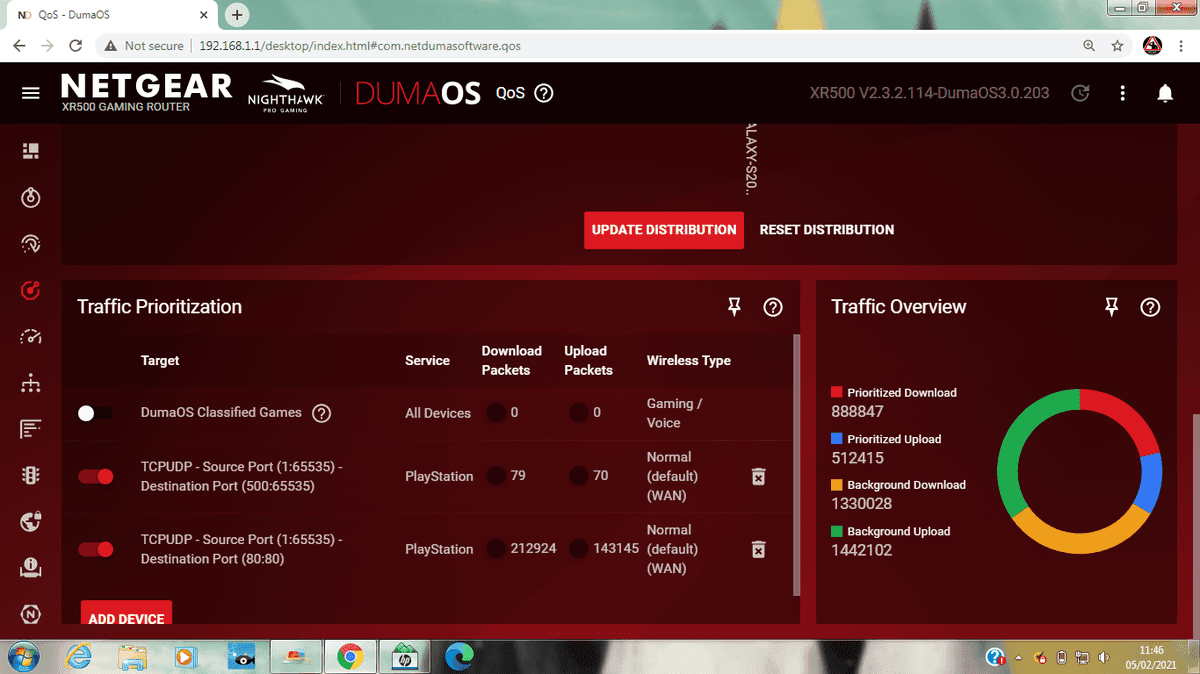
최신 게이밍 라우터는 게임 애플리케이션을 자동으로 감지하는 동적 QoS를 구현합니다. 멋지죠? 하지만 수동 구성은 종종 다른 우선순위 수준의 트래픽 큐를 생성하여 경쟁 시나리오에서 더 우수한 결과를 제공합니다. 때로는 구식 접근 방식이 승리합니다.
게임 트래픽 우선순위 지정
전문가 팁: 변경될 수 있는 IP 주소 대신 MAC 주소를 사용하여 게임 장치를 식별하여 안정성을 확보하세요. 이렇게 하면 네트워크 변경에 관계없이 일관된 우선순위 할당이 보장됩니다.
다음과 같은 경우 배틀그라운드 UC 충전 경쟁 우위를 추구하는 플레이어의 경우, 배틀그라운드 모바일을 실행하는 특정 장치에 우선순위를 부여하면 전용 성능 레인이 생성됩니다. 계층 구조는 게임 트래픽을 가장 높게, 그 다음으로 음성/화상 통화, 스트리밍 서비스, 그리고 파일 다운로드를 가장 낮게 배치해야 합니다.
대역폭 할당 원칙
게임 장치 우선순위를 '최고'로 설정하고 사용 가능한 대역폭의 80-85%를 할당합니다. 왜 100%가 아닐까요? 모든 것을 할당하면 혼잡 시 오히려 역효과를 낼 수 있기 때문입니다. 라우터는 트래픽 관리를 위한 오버헤드가 필요합니다.
최대 속도에서 다운로드 제한을 5Mbps, 업로드 제한을 1Mbps 줄입니다. 이는 격렬한 게임 플레이 중 버퍼 오버플로를 방지합니다. 이를 버퍼블로트 완화라고 합니다. 이는 지연 시간 일관성을 크게 향상시킵니다. 최소 권장 속도는 20Mbps 다운로드이지만, 연결 품질이 원시 대역폭보다 훨씬 중요합니다.
단계별 라우터 QoS 구성
라우터 관리자 패널 접속
관리자 자격 증명을 사용하여 192.168.1.1 또는 192.168.0.1에서 라우터 관리자 패널에 접속합니다. QoS, 서비스 품질 또는 대역폭 제어 섹션으로 이동합니다. ASUS 라우터는 다음을 사용합니다. Adaptive QoS, Netgear는 다음을 사용합니다. 게이밍 대시보드.
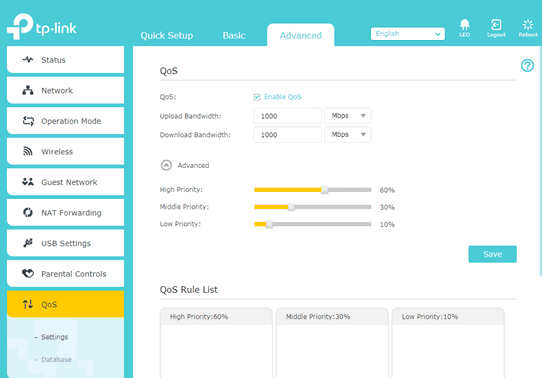
전문가 팁: 변경하기 전에 현재 설정을 문서화하세요. 이 점은 저를 믿으세요. 수정으로 인해 문제가 발생하면 쉽게 복원하고 싶을 것입니다.
게이밍 장치 식별
연결된 장치 목록에서 게임 장치를 찾으세요. 모바일 장치는 제조업체 이름으로 표시되고 콘솔은 PlayStation, Xbox 또는 Nintendo로 표시됩니다. IP 주소는 변경되므로 영구 식별을 위해 MAC 주소를 기록하세요.
저는 항상 게임 장치 이름을 다음으로 변경합니다. 게이밍 폰 또는 배틀그라운드 장치 향후 구성 세션에서 빠르게 인식할 수 있도록 합니다. 작은 세부 사항이지만 시간을 크게 절약할 수 있습니다.
트래픽 우선순위 설정
게임 장치에 대한 새 QoS 규칙을 만들고 다음을 선택합니다. 게이밍 또는 최고 우선순위. 특정 애플리케이션이 아닌 게임 장치에서 발생하는 모든 트래픽에 규칙이 적용되도록 구성합니다. 이렇게 하면 트래픽이 라우터에 어떻게 나타나든 배틀그라운드 모바일이 우선순위를 받도록 보장됩니다.
업로드 및 다운로드 우선순위를 모두 활성화합니다. 업로드 우선순위는 플레이어 동작을 전송하고 안정적인 서버 연결을 유지하는 데 똑같이 중요합니다.
대역폭 제한 구성
게임 장치에 대한 대역폭 할당을 연결 최대 용량의 80-85%로 설정합니다. 100Mbps 연결의 경우 80-85Mbps를 할당합니다. 이렇게 하면 라우터 처리에 과부하를 주지 않고 최적의 성능을 보장합니다.
총 대역폭을 최대 용량보다 약간 낮게 수동으로 제한하여 버퍼블로트 완화를 구현합니다. 게임은 게임 상태 업데이트를 위해 더 많은 다운로드 대역폭을 필요로 하므로 업로드 및 다운로드 트래픽에 대한 별도의 제한을 구성합니다.
브랜드별 QoS 설정 가이드
ASUS ROG 라우터 구성
메인 메뉴를 통해 게이밍 가속기에 접속하고 다음을 활성화합니다. 게이밍 모드 자동 최적화를 위해 또는 사용자 지정 수동 구성을 위해.
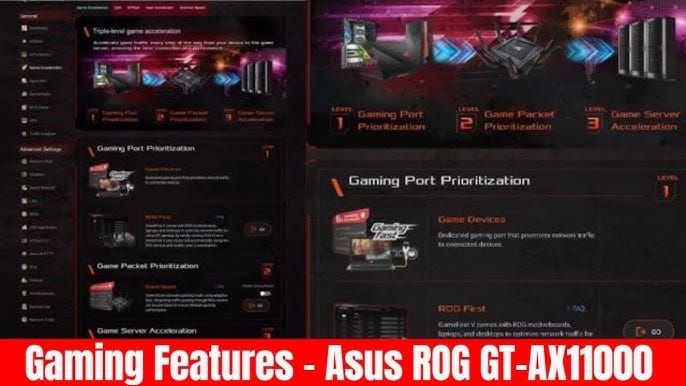
모바일 장치를 다음 목록에 추가합니다. 게이밍 장치 목록 – ASUS 라우터는 많은 장치를 자동 감지하지만, 수동 추가는 적절한 모바일 게임 분류를 보장합니다.
게이밍 부스트를 구성하여 게임 패킷의 우선순위를 지정하고 게이밍 레이더를 활성화하여 실시간 연결 품질을 모니터링합니다. 솔직히 꽤 멋진 기능입니다.
넷기어 게이밍 설정
게이밍 대시보드를 통해 동적 QoS를 활성화합니다. 자동 감지가 실패하면 모바일 장치를 수동으로 추가합니다. 게이밍 가속기를 사용하여 백분율 기반 할당 및 실시간 조정을 통해 장치에 대역폭을 할당합니다.
간단한 참고: 게이밍 VPN은 패킷 손실을 줄일 수 있지만 일반적으로 지연 시간을 증가시키므로 라우터 기반 최적화가 더 효과적입니다.
TP-Link QoS 설정
고급 > 게임 가속기로 이동하여 기능을 활성화하고 게임 장치를 가속 장치 목록에 추가합니다. 게임 규칙을 구성하여 게임 트래픽의 우선순위를 자동으로 지정합니다. TP-Link는 실제로 배틀그라운드 모바일 트래픽 패턴을 꽤 잘 인식합니다.
자동 최적화가 요구 사항을 충족하지 않는 경우 대역폭 제어를 사용하여 수동으로 할당하고, 논의했던 80-85% 대역폭 할당으로 높은 우선순위를 설정합니다.
배틀그라운드 모바일을 위한 최적의 QoS 설정
권장 대역폭 할당
총 대역폭의 80-85%를 게임 장치에 할당하고 15-20%는 네트워크 오버헤드를 위해 예약합니다. 연결의 업로드/다운로드 속도가 다른 경우 비대칭 할당을 구현합니다. 게임은 더 많은 다운로드 대역폭을 필요로 하지만, 업로드 속도는 플레이어 동작이 얼마나 빨리 전송되는지에 영향을 미칩니다.
게임 플레이 중 대역폭 사용량을 모니터링하여 최적의 할당 비율을 식별합니다. 일부 네트워크는 전반적인 네트워크 품질 및 혼잡 패턴에 따라 75% 할당으로 더 나은 성능을 발휘합니다.
포트 구성
배틀그라운드 모바일은 동적 포트 할당을 사용하므로 특정 포트 포워딩은 전체 트래픽 우선순위 지정보다 덜 중요합니다. 그럼에도 불구하고 초기 연결 설정 개선을 위해 포트 80, 443, 7889가 열려 있는지 확인하세요.
라우터를 구성하여 게임 애플리케이션에 대해 TCP보다 UDP 트래픽의 우선순위를 지정합니다. 실시간 게임 플레이 데이터는 UDP 프로토콜을 사용하고, 시간 민감도가 낮은 정보는 TCP 연결을 사용합니다.
게이밍 모드 vs 사용자 지정 설정
게이밍 모드는 다양한 시나리오에 적합한 원클릭 자동화를 제공합니다. 하지만 제 생각은 이렇습니다. 모바일 게임 요구 사항은 콘솔 또는 PC 게임 요구 사항과 다르기 때문에 사용자 지정 구성이 전용 배틀그라운드 모바일 최적화에 더 우수한 결과를 제공하는 경우가 많습니다.
두 가지 접근 방식을 모두 테스트하여 특정 네트워크 구성에 더 나은 성능을 제공하는 것이 무엇인지 결정하십시오. 데이터는 항상 가정을 이깁니다.
장치 수준 최적화 기술
모바일 장치 네트워크 설정
안드로이드 사용자: 설정 > 휴대전화 정보에서 '빌드 번호'를 7번 탭하여 개발자 옵션을 활성화합니다. 애니메이션 배율을 0.5배 또는 끄기로 설정하고, '백그라운드 프로세스 제한'을 '최대 2-3개 프로세스'로 구성하되, '4x MSAA 강제'는 끄기로 유지합니다. 이는 성능 저하의 원인입니다.
iOS 사용자: CPU, GPU 및 네트워크 성능을 제한하므로 '저전력 모드'를 비활성화합니다. 설정 > 일반 > 백그라운드 앱 새로 고침으로 이동하여 중요하지 않은 애플리케이션에 대해 비활성화합니다.
Wi-Fi vs 이더넷 고려 사항
유선 이더넷은 뛰어난 안정성을 제공하여 지연 시간과 패킷 손실을 줄입니다. 모바일 게임은 USB-이더넷 어댑터가 필요하며, 이는 진지한 플레이어에게 투자할 가치가 있습니다. Wi-Fi를 사용할 때는 혼잡을 줄이고 더 높은 대역폭을 위해 2.4GHz보다 5GHz 대역을 우선시하십시오.
장치를 최적의 라우터 범위 내에 배치하고 게임 중에는 블루투스를 비활성화하십시오. 2.4GHz Wi-Fi와의 블루투스 간섭은 패킷 손실 및 지연 시간 급증을 유발합니다.
백그라운드 앱 관리
게임 전 체크리스트를 실행합니다. 백그라운드 애플리케이션을 닫고, 배틀그라운드 모바일 캐시를 지우고, Wi-Fi를 다시 활성화하기 전에 5-10초 동안 비행기 모드를 활성화합니다. 장시간 세션 중에는 열 방출을 개선하고 열 스로틀링을 방지하기 위해 장치 케이스를 제거합니다.
플레이 중 충전은 피하세요. 결합된 열 발생은 성능을 저하시키는 열 스로틀링으로 이어집니다.
성능 테스트 및 모니터링
핑 테스트 도구
명령줄 도구를 사용하여 배틀그라운드 모바일 서버에 직접 연결 품질을 테스트합니다.
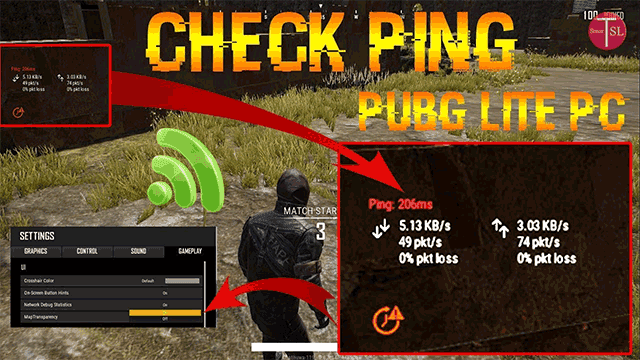
북미:
ping -t pubg-na.amazonaws.com유럽:
ping -t pubg-eu.amazonaws.com아시아:
ping -t pubg-as.amazonaws.com동남아시아:
ping -t pubg-sea.amazonaws.com
평균 핑 50ms 미만, 패킷 손실 0, 응답 간 지터 최소화를 목표로 합니다. PingTools와 같은 모바일 앱은 게임 플레이 중 편리한 온디바이스 테스트를 제공합니다.
측정 전후
QoS 변경 전 기준 성능을 문서화합니다. 일반적인 세션 중 평균 핑, 최대 핑, 최소 핑, 패킷 손실률을 기록합니다. QoS 효과가 가장 뚜렷하게 나타나는 피크 시간(오후 7-10시)에 테스트를 수행합니다.
서버 부하 및 ISP 라우팅 변경과 같은 가변 요인을 고려하기 위해 여러 세션에 걸쳐 성능을 모니터링합니다.
지역 서버 및 매치메이킹 최적화
서버 선택 전략
최적의 핑을 위해 실제 위치에서 가장 가까운 서버를 선택하십시오. 북미 서버에는 샌프란시스코, 시애틀, 시카고, 댈러스, 애틀랜타, 워싱턴 D.C.가 포함됩니다. 유럽 서버는 마드리드, 파리, 비엔나, 암스테르담, 바르샤바, 프랑크푸르트, 스톡홀름, 탈린에 걸쳐 있습니다. 아시아 서버는 아부다비, 뭄바이, 싱가포르에서 운영됩니다.
중요한 주의사항: 서버 지역 변경은 60일마다 한 번으로 제한되며, 랭크/시즌 통계를 초기화하므로 경쟁 진행 상황을 유지하려면 초기 선택이 중요합니다.
지역별 고려 사항
광섬유는 낮은 지연 시간과 대칭 속도로 인해 최고의 성능을 제공합니다. 케이블은 좋은 성능을 제공하지만 피크 시간대에는 저하될 수 있습니다. DSL은 전용 대역폭을 제공하지만 일반적으로 속도가 낮습니다. 위성 인터넷? 높은 고유 지연 시간으로 인해 경쟁 게임에는 부적합합니다.
성능 패턴을 모니터링하여 최적의 게임 시간을 식별하고 서버를 선택할 때 지역 시간대 차이를 고려하십시오.
일반적인 문제 해결
QoS 작동 불능 해결책
라우터 인터페이스에서 트래픽 우선순위 지정을 모니터링하여 QoS 기능을 확인합니다. 구성 변경 후 네트워크 장비를 다시 시작합니다. 모뎀을 먼저 다시 시작하고 30초 기다린 다음 라우터를 다시 시작합니다. QoS 기능을 개선하는 펌웨어 업데이트를 확인합니다.
성능 저하 수정
시스템 업데이트로 인해 최적화 설정이 초기화되지 않았는지 확인하세요. 생각보다 자주 발생합니다. 손상된 파일의 경우 배틀그라운드 모바일 로그인 화면에서 게임 내 복구 기능을 사용하세요.
지속적인 문제의 경우 네트워크 재설정을 구현합니다. ipconfig /release, ipconfig /renew, ipconfig /flushdns, netsh winsock reset, netsh int ip reset, 그런 다음 다시 시작합니다.
라우터 제조업체 웹사이트에서 게임 성능을 향상시키는 펌웨어 업데이트를 모니터링합니다. 일부 업데이트는 설정을 기본값으로 재설정하므로 업데이트 전에 구성을 백업합니다.
고급 최적화 전략
사용자 지정 펌웨어 옵션
OpenWrt 및 DD-WRT는 세분화된 트래픽 셰이핑 제어 기능을 갖춘 표준 구현을 뛰어넘는 고급 QoS 기능을 제공합니다. 설치에는 기술 전문 지식이 필요하며 보증이 무효화되지만, 전용 게임 설정에 대한 뛰어난 최적화를 제공합니다.
설치 전에 호환성을 조사하십시오. 잘못된 설치는 장비를 영구적으로 손상시킬 수 있습니다. 경고했습니다.
전문 게이밍 설정
별도의 인터넷 연결을 사용하는 전용 게임 네트워크는 가정 내 트래픽 간섭을 완전히 제거합니다. ASUS ROG 또는 Netgear Pro Gaming 라우터와 같은 게임 전용 하드웨어에는 경쟁 시나리오를 위해 설계된 고급 최적화 기능이 포함되어 있습니다.
다음과 같은 경우 저렴한 배틀그라운드 모바일 UC 충전, 최적의 네트워크 구성과 안정적인 통화 관리를 결합하면 포괄적인 경쟁 우위를 창출할 수 있습니다.
네트워크 미래 대비
Wi-Fi 6 및 Wi-Fi 6E 라우터는 더 나은 트래픽 처리 및 감소된 지연 시간을 통해 향상된 모바일 게임 성능을 제공합니다. 게임에 최적화된 메시 시스템은 더 넓은 커버리지 영역을 위해 모든 네트워크 노드에서 QoS 규칙을 유지합니다.
현재 최적화 기술을 유지하면서 게임이 더 많은 대역폭을 요구함에 따라 증가하는 대역폭 요구 사항에 대비하십시오.
BitTopup은 배틀그라운드 모바일 UC 구매에 대해 경쟁력 있는 가격과 빠른 거래 처리 및 안정적인 서비스를 제공하여, 최적화된 네트워크 설정과 함께 향상된 게임 경험을 제공합니다.
자주 묻는 질문
라우터 QoS가 배틀그라운드 모바일 핑을 실제로 얼마나 줄일 수 있나요? 라우터 QoS는 일반적으로 핑을 15-30ms 줄이고 안정성을 크게 향상시킵니다. 주요 이점은 절대적으로 가장 낮은 핑을 달성하는 것보다 핑 스파이크를 제거하고 60ms 미만의 일관된 지연 시간을 유지하는 데 있습니다.
게이밍 모드와 사용자 지정 QoS 설정의 실제 차이점은 무엇인가요? 게이밍 모드는 일반적인 시나리오에 대한 자동 최적화를 제공하는 반면, 사용자 지정 QoS는 특정 배틀그라운드 모바일 구성을 허용합니다. 사용자 지정 설정은 80-85%의 대역폭을 할당하고 특히 UDP 트래픽의 우선순위를 지정하여 더 나은 결과를 얻습니다.
QoS 최적화로 배틀그라운드 모바일 계정이 정지될 수 있나요? 절대 아닙니다. 라우터 QoS 구성은 완전히 합법적이며 계정 정지 위험이 전혀 없습니다. QoS는 게임 파일을 수정하지 않고 네트워크 수준에서 작동합니다. 금지된 방법에는 GFX 도구 및 게임 파일 수정이 포함됩니다.
배틀그라운드 모바일에 가장 적합한 QoS를 제공하는 라우터 브랜드는 무엇인가요? ASUS ROG, Netgear Nighthawk, TP-Link Archer 게이밍 라우터는 뛰어난 QoS 구현을 제공합니다. 핵심 요소는 기본적인 QoS 기능보다는 전용 게임 최적화 기능을 갖추는 것입니다.
QoS 설정이 실제로 작동하는지 어떻게 알 수 있나요? 구성 전후에 배틀그라운드 모바일 서버에 대한 핑 테스트를 사용하여 연결을 모니터링합니다. 효과적인 QoS는 혼잡 시 60ms 미만의 일관된 핑, 0% 패킷 손실, 최소한의 지터를 보여줍니다.
최적화된 배틀그라운드 모바일 게임을 위해 유선 또는 무선 연결을 사용해야 하나요? 유선 이더넷은 뛰어난 안정성과 낮은 지연 시간을 제공합니다. 모바일 장치의 경우 USB-이더넷 어댑터를 사용하면 유선 연결이 가능하여 무선 간섭을 제거할 수 있습니다. Wi-Fi를 사용하는 경우 5GHz 대역을 우선시하고 강력한 신호 강도를 유지하십시오.